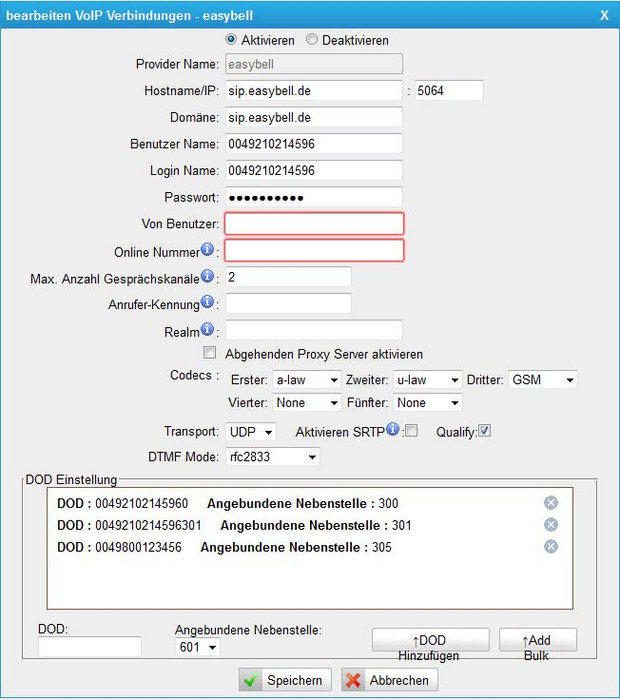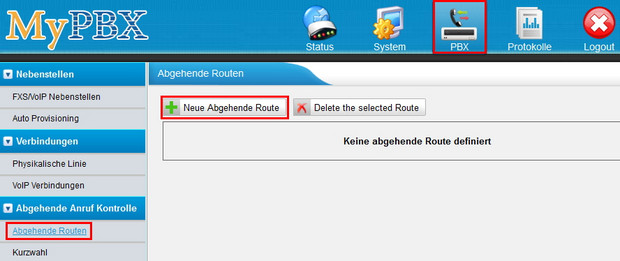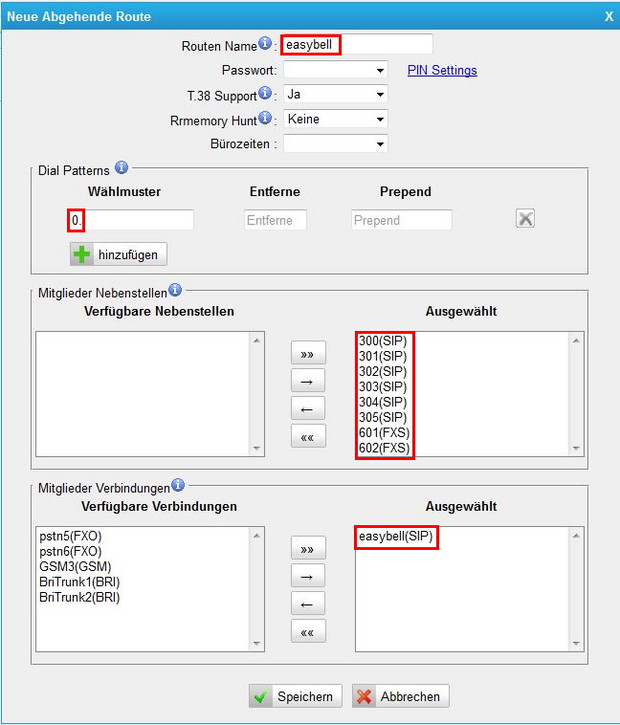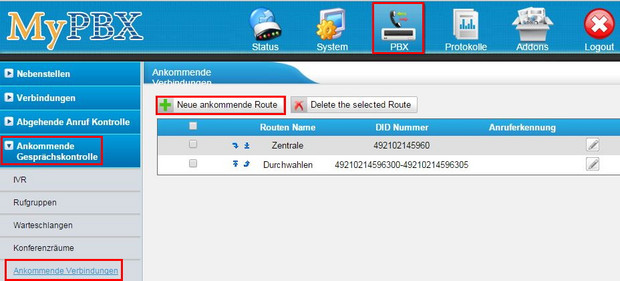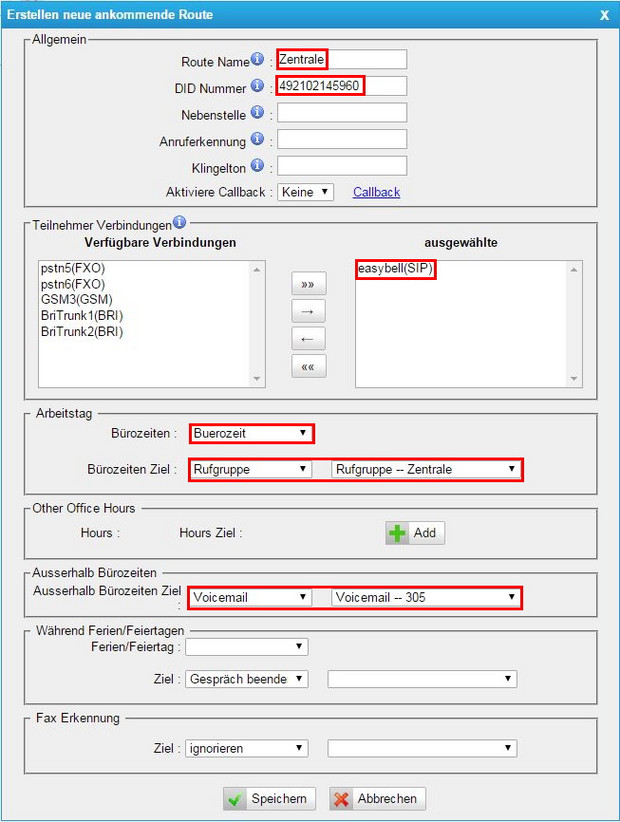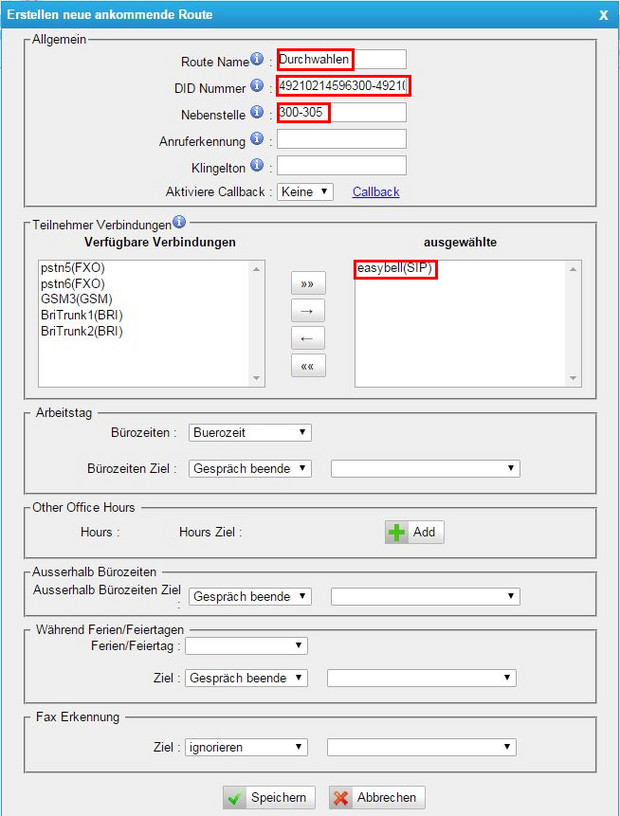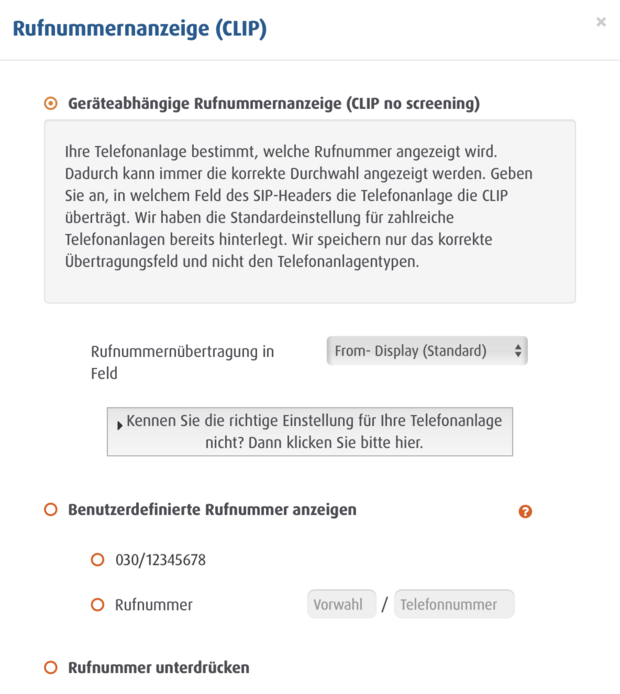Yeastar MyPBX IP-Telefonanlagen
Hersteller: Yeastar
Vertrieb und bereitgestellt durch tiptel
Version: MyPBX U100
Firmware: 15.19.0.41
ACHTUNG! Dieses Produkt wird vom Entwickler nicht mehr vollständig unterstützt oder weiter entwickelt!
Fehlende Updates bedeuten, dass Sicherheitslücken nicht mehr behoben werden und die Kompatibilität mit Diensten und Hardware nicht länger gewährleistet ist. Daher raten wir von einem weiteren Betrieb ab.
Bei der Suche nach Alternativen unterstützen wir Sie gerne persönlich am Telefon oder per E-Mail.
Diese Anleitung beschreibt die Einrichtung der tiptel Yeastar MyPBX IP-Telefonanlage mit den SIP-Trunk-Telefonanschlüssen des Anbieters easybell. Über die Funktionen eines üblichen VoIP-Anschlusses hinaus bieten diese Anschlüsse über SIP-DDI Durchwahlrufnummern und über CLIP no screening die Möglichkeit, bei gehende Verbindungen beliebige Rufnummern zu übermitteln.
Diese Anleitung wurde mit einem Business 2-Anschluss von easybell erstellt.
Die hier beschriebene Konfiguration ist auf allen MyPBX Modellen identisch. Zur Erstellung dieser Anleitung wurde eine Yeastar MyPBX U100 mit Firmware 15.19.0.41 verwendet. Bei neuerer Firmware können die Konfigurationsbildschirme evtl. von den hier abgebildeten abweichen.
Bitte beachten Sie auch unsere allgemeine Information zum Rufnummernformat bei eingehenden Anrufen.
1. Einrichtung der VoIP-Verbindung
Wählen Sie in der Web-Konfiguration der MyPBX oben das Icon „PBX“, dann links in der Navigation den Punkt „Verbindungen - VoIP Verbindungen“ auf und legen dann über „Neue VoIP Verbindung“ eine neue Verbindung an.
| Feldbezeichnung | Eingabe |
|---|---|
| Typ: | SIP |
| Provider Name | frei wählbar |
| Hostname/IP: | sip.easybell.de |
| Port: | Der für SIP zu verwendende Port (5060 oder 5064). Wenn die MyPBX hinter einem Router betrieben wird, der selber VoIP unterstützt, dann tragen Sie bitten den Port 5064 ein. |
| Domäne: | sip.easybell.de |
| Benutzername: | Der von easybell zugeteilte Benutzername, in der Regel Ihre easybell Rufnummer inklusive Länderkennung 0049 |
| Login Name: | wie Benutzername |
| Passwort: | das von easybell zugeteilte SIP-Passwort |
| Max. Anzahl der Gesprächskanäle: | Tragen Sie hier die Anzahl der Leitungen des SIP-Trunks entsprechend des easybell-Tarif ein. |
| DOD Einstellung: | Hierüber können Sie festlegen, dass einzelne Nebenstellen der MyPBX bei ausgehenden Verbindungen eine von der eingetragenen „Anruferkennung“ abweichende Rufnummer übertragen. Tragen Sie im Feld „DOD:“ eine der Durchwahlrufnummern ein, wählen im Feld „Angebundene Nebenstelle“ die gewünschte Nebenstelle aus und fügen die Nebenstelle über die Schaltfläche „DOD Hinzufügen“ zu den DOD-Einstellungen hinzu. Die Eingabe der DOD erfolgt so: <easybell-Rufnummer im internationalen Format> Nebenstellennummer. Im abgebildeten Beispiel haben wir der easybell-Rufnummer die Durchwahl 500 bzw. 501 hinzugefügt und diesen die Nebenstellen 500 und 501 zugewiesen. Bei gehenden Verbindungen übertragen diese Nebenstellen jetzt die Durchwahlen 0210214596-500 bzw. -501. Alle anderen Nebenstellen übertragen die Zentralen-Rufnummer 0210214596-0. |
Hinweis
Zum Übermitteln fremder Rufnummern muss beim easybell-Anschluss die Option „Clip no screening“ aktiviert sein (siehe unten).
Speichern Sie die Einstellungen über den Button „Speichern“ und wählen danach die Schaltfläche „Änderungen anwenden“ an, damit die MyPBX die gespeicherten Einstellungen übernimmt.
Klicken Sie danach auf die Schaltfläche „Status“ und wählen in der Navigation „Linien Status“ Linien Status an.
Der easybell SIP-Trunk sollte jetzt als „Registriert“ angezeigt werden.
2. Abgehende Route einrichten
Damit die Nebenstellen der MyPBX den easybell Anschluss für ausgehende Verbindungen benutzen können, muss eine abgehende Route eingerichtet werden.
Wählen Sie hierzu die Schaltfläche „PBX“ und dann in der Navigation „Abgehende Anruf Kontrolle Abgehende Routen“ an und klicken auf die Schaltfläche „Neue abgehende Route“.
| Feldbezeichnung | Eingabe |
|---|---|
| Routen Name: | Frei wählbar |
| Wählmuster: | Hier „0.“ eintragen, damit der easybell Anschluss für alle ausgehenden Verbindungen benutzt wird, deren Rufnummer mit einer 0 beginnen. Für andere Wählmuster beachten Sie bitte die Anleitung der MyPBX. |
| Mitglieder Nebenstelle: | Hier die Nebenstellen auswählen, welche ausgehende Verbindungen über den easybell Anschluss führen dürfen. |
| Mitglieder Verbindungen: | Hier den angelegten easybell Anschluss auswählen. |
Speichern Sie die Einstellungen über den Button „Speichern“ und wählen danach die Schaltfläche „Änderungen anwenden“ an, damit die MyPBX die gespeicherten Einstellungen übernimmt.
3. Eingehende Routen einrichten
Für eingehende Verbindungen muss nun noch festgelegt werden, welche Endgeräte auf die Rufnummer(n) der MyPBX klingeln sollen.
Wenn Sie auf dem easybell Anschluss SIP-DDI Durchwahlnummern bestellt haben, so sollen in der Regel die Nebenstellen auf Ihren jeweiligen Durchwahlen klingeln. Zusätzlich wird in diesem Beispiel eine Zentralen-Rufnummer eingerichtet, auf der ein oder mehrere Telefone klingeln.
Wählen Sie zum Einrichten der eingehenden Routen die Schaltfläche „PBX“ und dann in der Navigation „Ankommende Gesprächskontrolle -> Ankommende Verbindungen“ an und klicken auf die Schaltfläche „Neue ankommende Route“.
3.1 ankommende Route anlegen
Als Erstes legen wir jetzt eine ankommende Route für die Zentrale an.
| Feldbezeichnung | Eingabe |
|---|---|
| Route Name: | Frei wählbar |
| DID Nummer: | Hier wird die ankommende Rufnummer eingetragen, für welche diese Route gelten soll. Im abgebildeten Beispiel wäre dieses die Zentralen Rufnummer 02102-14596-0. Wichtig: Auch hier erfolgt die Eingabe der Rufnummer international mit „49“ vor der Rufnummer, aber ohne die zwei Nullen voranzustellen, welche in den abgehenden Routen eingetragen wurden. In unserem Beispiel wurde 492102145960 eingetragen. |
| Teilnehmer Verbindungen: | Hier den angelegten easybell Anschluss auswählen. |
| Bürozeiten Ziel / Ausserhalb Bürozeiten Ziel | Hier können wir auswählen, ob das Ziel eine einzelne Nebenstelle, eine Rufgruppe, ein Anrufbeantworter, eine Warteschlange oder ein Sprachauswahlsystem (IVR) sein soll. Rechts daneben geben wir dann das Ziel an. In unserer Abbildung soll die Zentralen-Nummer auf der angelegten Rufgruppe „Zentrale“ klingeln. Sie können in dieser Art der Konfiguration für die Bürozeiten und außerhalb der Bürozeiten unterschiedliche Ziele angeben (z.B. einen Anrufbeantworter außerhalb der Bürozeiten) und oben zusätzlich eine von ggf. mehreren angelegten Bürozeiten auswählen. Haben Sie keine Bürozeiten eingerichtet, so geben Sie in beiden Feldern dasselbe Ziel an. Weitere Möglichkeiten der Konfiguration eingehender Routen werden im Handbuch der MyPBX beschrieben. |
Speichern Sie die Einstellungen über den Button „Speichern“ und wählen danach die Schaltfläche „Änderungen anwenden“ an, damit die MyPBX die gespeicherten Einstellungen übernimmt.
3.2 Nebenstellen Route anlegen
Als nächstes legen wir jetzt eine Route an, bei der alle Durchwahlen direkt auf den jeweiligen Nebenstellen klingeln.
| Feldbezeichnung | Eingabe |
|---|---|
| Route Name: | Frei wählbar |
| DID Nummer: | Hier wird ein Rufnummernbereich eingetragen, für welche diese Route gelten soll. Im abgebildeten Beispiel wäre dieses der Bereich 02102-14596-500 bis -510. Wichtig: Auch hier erfolgt die Eingabe der Rufnummer international mit „49“ vor der Rufnummer, aber ohne die zwei Nullen voranzustellen, welche in den abgehenden Routen eingetragen wurden. In unserem Beispiel wurde 49210214596500-49210214596510 eingetragen. |
| Nebenstelle: | Hier wird der Bereich der Nebenstellen eingetragen, die auf dem Rufnummernbereich klingeln sollen. In unserem Beispiel sind dieses die Nebenstellen 500 bis 510. So konfiguriert würde bei Anwahl der 02102-14596-500 die Nebenstelle 500, bei Anwahl der 02102-14596-501 die Nebenstelle 501 usw. bis zur Durchwahl und Nebenstelle -510 klingeln. Die Durchwahlen auf dem easybell Anschluss und die Nebenstellen müssen nicht identisch sein. So könnten Sie zu den DID Nummern -500 bis -510 z.B. auch die Nebenstellen 10 bis 20 eintragen. Wichtig ist nur, dass der Anzahl der DID Nummern dieselbe Anzahl der Nebenstellen zugeordnet wird. |
| Teilnehmer Verbindungen: | Hier den angelegten easybell Anschluss auswählen. |
In dieser Art der Konfiguration werden ggf. vorgenommene Konfigurationen in der Rubrik „Arbeitstag“ ignoriert. Die so konfigurierten Telefone klingeln immer, unabhängig von den eingestellten Bürozeiten.
Anstelle eines Bereichs von DID Nummern und Nebenstellen kann auch nur eine DID Nummer/Nebenstelle eingetragen werden. Würde man z.B. unter DID Nummer 49210214596599 und unter Nebenstelle 599 eintragen, so würde bei Anwahl der Durchwahl 02102-14596-599 die Nebenstelle 599 (unabhängig von den Bürozeiten) klingeln.
Weitere Möglichkeiten der Konfiguration eingehender Routen sind im Handbuch der MyPBX beschrieben.
4. Geräteabhängige Rufnummernanzeige (Clip no screening)
Mit dem Dienstmerkmal „Geräteabhängige Rufnummernanzeige“ (CLIP no screening) können Sie einstellen, ob Ihr Endgerät zusätzlich zur eigentlichen Rufnummer des Trunks noch eine selbst festgelegte Rufnummer übermitteln darf. Diese zusätzliche Rufnummer wird dem Gesprächspartner in der Regel angezeigt. Sie bleiben aber für Polizei, Call Center und Notdienste eindeutig identifizierbar. Sie dürfen ausschließlich solche Rufnummern übermitteln, an denen Sie ein Nutzungsrecht haben. Der Missbrauch des Dienstes ist strafbar!
Dieses Leistungsmerkmal überträgt bei Rufumleitungen oder parallelem Klingeln mobiler Erweiterungen die Rufnummer des Anrufers anstelle der Rufnummer des weiterleitenden Anschlusses. Zusätzlich haben Sie die Möglichkeit, bei gehenden Verbindungen freie Rufnummern anzuzeigen. Wenn Sie Ihren Kunden z.B. Service auf einer 0800er Servicerufnummer anbieten, so können Sie Nebenstellen aus dem Servicebereich so einrichten, dass diese die Servicerufnummer auch bei gehenden Gesprächen übermitteln.
Zur Konfiguration rufen Sie bitte zunächst Ihr easybell Kundenportal auf. Öffnen Sie unter „Rufnummern verwalten“ die Einstellungen für „Rufnummernanzeige (CLIP)“.
Aktivieren Sie die „Geräteabhängige Rufnummernanzeige“ und stellen Sie sicher, dass bei „Rufnummernübertragung im Feld“ die Option „From-Display“ ausgewählt ist
Anschließend lesen und bestätigen Sie bitte die Hinweise und speichern die Einstellungen mit „Übernehmen“.